Основной целью Задания 2 является изучение студентами основных задач Информационных систем (ИС) и средств для их решения, возможностей СУБД ACCESS и принципов ведения Баз Данных
1. СИСТЕМЫ УПРАВЛЕНИЯ БАЗАМИ ДАННЫХ (СУБД) ACCESS
На практике часто возникает необходимость в обработке больших массивов данных. Такие массивы данных вместе с программно-аппаратными средствами для их обработки называют информационными системами(ИС).
Основа ИС – База данных (БД) - одно из распространенных средств хранения информации являются базы База данных- это файл специального формата, содержащий информацию, структурированную заданным образом. Системы управления базами данных (СУБД) — это программные средства, с помощью которых можно создавать базы данных, наполнять их и работать. В мире существует множество СУБД. Несмотря на свои различия, большинство СУБД опираются на единый устоявшийся комплекс основных понятий. Ниже приведены определения этих понятий
Для осуществления возможности обработки данных на ПК, учитывая все его возможности, необходимо выполнить структурирование– введение соглашений о способах представления данных. На практике применяются различные структуры данных, но чаще всего используется представление данных в виде двумерной структуры. Подавляющее большинство ИС работают именно с такими структурами БД. Такие БД называются реляционными.Основная идея реляционного подхода –представить произвольную структуру данных в виде простых двумерных таблиц. В теории реляционных БД строку таблицы часто называют записью, а столбец – полем.
Каждая таблица БД состоит из фиксированного числа столбцов (полей) и некоторого переменного количества строк (записей). Каждое поле представляет собой конкретное данное, для которого необходимо определить: уникальное имя, тип, дополнительные характеристики (свойства). Перечень полей таблицы с указанием их характеристик образует макетили структурутаблицы. Любое поле может входить в несколько таблиц БД. Таблицы с одинаковыми полями называют связанными. Каждая запись таблицы может иметь первичный ключ,однозначно определяющий эту запись. Например, в таблице Основные сведения о сотрудниках поле ФИО не может быть первичным ключом, а табельный номер однозначно определяет каждую запись. Ключ может состоять из одного или нескольких полей. Первичный ключ должен обладать двумя свойствами: однозначная идентификация записи; отсутствие избыточности – никакое поле нельзя исключить из ключа, не нарушая при этом однозначности идентификации. Одну и ту же таблицу можно рассматривать по разным категориям: ФИО, возраст, должность и т. д. Такие ключи называются простымииливторичными.Таких таблиц в таблице может быть несколько, в то время, как первичный ключ может быть только один. Ключи используются для упорядочивания таблиц. В связанных таблицах различают главныеиподчинённыетаблицы. В главной таблице каждому значению первичного ключа соответствует одна запись, а в подчинённой – одна, несколько или ни одной. Такое отношение между двумя таблицами называют «Один ко Многим».
Вместе с наименованиями (названиями) в ИС используются буквенно-цифровые обозначения – кодыилишифры.Использование кодов резко сокращает объём вводимой информации и снижает вероятность ошибок. В связи с использованием кодов в БД включаются таблицы, условно именуемые словарями (справочниками, классификаторами), в которых расшифровываются эти коды. Таким образом, в процессе обработки используются коды, а при выводе – наименования, читаемые из словарей
Процесс превращения набора данных в реляционные таблицы называют нормализацией. Внешне эта операция очень проста, однако, на практике возникает много проблем, приводящих к ошибкам нормализации. Примером такого рода ошибки может быть ситуация, при которой созданной БД в какой-либо паре таблиц одноименное поле не входит в первичный ключ ни одной из этих таблиц. Тогда система не сможет контролировать согласованность значений таких таблиц.
Основным назначением ИС является обслуживание операций поиска и выборки данных, хотя в обязанности ИС входит и выполнение расчётов по заданным формулам. В современных ИС используется оператор выборки, который по определенным правилам формирует критерии выборки (фильтрации).На практике для быстрого поиска данных таблицы упорядочивается по значениям ключей поиска, при этом создаются новые отсортированные таблицы, которые должны повторно сортироваться при каждом изменении в исходной таблице. Кроме того, метод сортировки таблиц создаёт новые таблицы, что ведёт к использованию дополнительных ресурсов памяти компьютера. В ИС эта проблема решается другим способом. Для таблиц создаются специальные массивы данных, называемые индексами. Индекс – набор указателей на строки таблицы, упорядоченный по значениям ключа. Каждый элемент этого набора состоит из двух частей: порядкового номера записи в таблице и значения ключа сортировки. Существенное преимущество такого метода – редактирование таблицы автоматически влекут за собой изменения в индексе. В современных ИС индекс обычно является не отдельным файлом., а частью файла БД.
Принцип работы с БД будем рассматривать на примере СУБД MS ACCESS. Эта система предназначена для управления реляционными БД.К основнымобъектов базы данныхотносятся:
Таблица – это объект, предназначенный для хранения данных в виде записей (строк) и полей (столбцов). Таблицы составляют основу любой базы данных. Именно в них хранится информация, организованная определенным образом.
Форма – объект Microsoft Access, предназначенный, в основном для ввода данных. В форме можно разместить элементы управления, применяемые для ввода, изображения и изменения данных в полях таблиц. Это необязательный объект БД.
Запрос – объект, позволяющий получить нужные данные из одной или нескольких таблиц.
Отчет – объект базы данных Microsoft Access, предназначенный для печати данных.
Макросы – средства для автоматизации работы с формами, отчетами и др.
Модули – программные модули на языке Visual Basic.
Таблица является основным объектом системы, а Форма, Запрос, Отчет – производными.
Средства ACCESS предоставляют возможность выполнения следующих операций:
ü Проектирование базовых объектов ИС – двумерных таблиц с разными типами данных, включая поля объектов OLE.
ü Установление связей между таблицами с поддержкой целостности данных, каскадного обновления и удаления записей.
ü Ввод, хранение, просмотр, сортировка, модификация и выборка данных из таблиц с использованием различных средств контроля информации, индексирования таблиц.
ü Создание, модификация и использование производных объектов ИС (форм, запросов, и отчётов), с помощью которых в свою очередь выполняются операции:
ü Оптимизация ввода и просмотра данных (формы);
ü Соединение данных в различных таблицах, проведение групповых операций, отбор данных;
ü Составление печатных отчётов по данным таблиц и запросов.
Объектом обработки MS ACCESS является файл БД, имеющий произвольное имя и расширение .MDB. После загрузки ACCESS ожидает одного из следующих распоряжений: либо создать новую БД, т.е. файл с расширением .MDB; либо открыть существующую БД. В открывшемся окне БД имеется 6 вкладок, обеспечивающих доступ к любому из объектов Таблица, Форма, Запрос, Отчёт, Макрос, Модуль.
Кроме этого, в файл БД входит ещё один документ Схема данных. В этом окне создаются, просматриваются, изменяются и разрываются связи между таблицами. Эти связи помогают контролировать данные, создавать Запросы и Отчёты.
Управление процессом обработки объекта осуществляется с помощью трёх кнопок:
СОЗДАТЬ (чтобы включить в БД новый объект),
ОТКРЫТЬ (чтобы открыть существующий объект и редактировать записи таблицы),
КОНСТРУКТОР (чтобы откорректировать макет объекта). Любой объект можно создавать либо вручную, либо с помощью Мастера. Для начинающих пользователей рекомендуется следующая схема:
Таблицы и запросы можно создавать вручную (в режиме Конструктора);
Формы и отчёты создавать с помощью Мастера
Запрос создаётся на базе одной или нескольких таблиц и (или) запросов. Форма и отчёт создаются на основе одной таблицы.
Рассмотрим возможности ACCESS по созданию основных объектов БД.
ТАБЛИЦЫ
Чаще всего для создания таблиц применяется Режим Конструктора таблиц. Кроме того, этот режим применяется для редактирования макетов существующих таблиц. Создание таблицы с помощью Конструктора начинается с задания макета таблицы, который представляет собой список полей с указанием их характеристик, включающих:
тип данных,
описание (необязательный параметр),
свойства полей,
заданием ключевого поля.
Перечень свойств изменяется в зависимости от типа данных, который в текущий момент отображается в столбце. Большинство значений свойств принимается системой по умолчанию, некоторые значения можно выбрать из раскрывающегося списка
Заданный тип данных определяет тип информации, которую можно поместить в поле. Система допускает использование следующих типов данных:
Текстовый (<= 255симв.),
МЕМО (>250 симв.),
Числовой,
Дата/Время,
Денежный,
Счётчик(автоматически вводимые числа при добавлении каждой новой записи, постоянно возрастающие на 1). Значения полей этого типа изменить нельзя,
Логический (используется, когда поле принимает только 2 значения – «да» или «нет»; это поле будет снабжено флажком),
OLE (используется для рисунков, звуковых файлов или графиков),
Мастер подстановок (используется для создания поля, которое даёт возможность выбирать значения из полей в другой таблице или задаваемого списка; на самом деле это не отдельный тип поля)
Свойства определяют параметры ввода, отображения и хранения данных. Набор свойств, выводимый в окне, зависит от типа поля. У некоторых есть значения по умолчанию, у других они отсутствуют. Можно не изменять выданные свойства, но для обеспечения контроля и корректности ввода данных их можно настраивать.
Например, для текстового поля рассмотрим свойства:
Подпись, Значение по умолчанию, Условие на значение, Сообщение об ошибке, Обязательное поле (необходимо ли вводить обязательно да / нет), Индексированное поле (определяет, нужно ли создавать индекс по ускорению поиска).
Для каждой таблицы желательно создать ключ, а также можно создать один и более индексов. Ключ задаёт порядок записей ( он может состоять из нескольких подряд расположенных полей), а индексы помогают ускорить поиск и др. операции с данными. Ключевое поле должно быть уникальным. Система хранит записи упорядоченные по ключу (упорядочивание выполняется автоматически). В качестве ключевого поля можно использовать поле любого типа, кроме объекта OLE и МЕМО. При использовании в качестве ключевого поля Счётчика система заполняет его сама и гарантирует уникальность. Ключевое поле не может быть пустым.
Любое нарушения значений ключевого поля вызывает предупреждение системы.
Для установления связей между данными созданных таблиц используется команда Схема данных. При этом выводится одноименное окно и окно диалога Добавление таблицы, содержащее список таблиц в БД. Двойной щелчок по имени соответствующей таблицы помещает её со списком полей в окно Схема данных. Перетаскивание мыши от поля одной таблицы к соответствующему полю другой таблицы обеспечивает вывод окна диалога Связи , в нём же указывается тип связи (Один ко многим. Созданные связи можно изменять, удалять, скрывать и т.д.
ФОРМЫ
В ACCESS предоставляется возможность создания форм двух типов в зависимости от целей их использования:
- форма для ввода данных в таблицу;
- форма -меню для открытия других форм и отчётов.
Форма для ввода данных в таблицу применяется для упрощения обработки данных таблиц (добавления записей, поиска данных и их редактирования). Формы ближе всего отражают работу сданными в реальном мире. Такой способ позволяет избежать большинства ошибок, кроме того, иллюстрации, документы или объекты из др. программ в Режиме Формы отображаются без изменений, тогда как в Режиме Таблицы – текстом или значками
Для создания формы, необходимо:
- вкладка Формы, клавиша СОЗДАТЬ или:
- раскрывающийся список на панели инструментов Новый объект; Форма
Наиболее удобным способом создания Форм является использование Мастера форм
Мастер форм,как и другие Мастера, представляет возможность выбора параметров для настройки внешнего вида формы.
Первое окно Мастера предлагает выбрать таблицу и поля для формы (все или по одному); Во второмокне можно выбрать тип формы; В третьем окне указывается стиль формы (как бы фон) –Глобус, Обычный, Сумерки и т.д.; В четвёртом окне указывается имя формы.
Выполнив команду ОТКРЫТЬ, можно просматривать, редактировать записи соответствующей таблицы, вводить новые записи. Конечно, обрабатываются только те поля таблицы, которые присутствуют в форме.
Созданную Мастером форму можно редактировать в режиме Конструктора. При просмотре в Конструкторе видна структура формы. Рядом с ней открывается панель элементов, содержащая заготовки и инструменты для создания элементов управления формы.
Структура формы содержит три раздела: раздел заголовка формы, область данных и раздел примечания формы. Все, что содержится в области данных, является элементами управления. Фоновый рисунок, лежащий под элементами управления, показывает размер рабочего поля формы. Размеры разделов и размеры рабочего поля формы можно изменять с помощью мыши. При наведении на границу раздела, указатель меняет форму. В этот момент границу можно перемещать методом перетаскивания. Редактирование форм состоит в создании новых или изменении имеющихся элементов управления, а также в изменении их взаимного расположения. Для форматирования элемента управления его надо сначала выделить. Для этого служит инструмент Выбор объектов. Когда объект выделен, можно изменять параметры шрифта, метод выравнивания текста и другие элементы форматирования. Это выполняют обычными средствами форматирования, доступными через соответствующую панель инструментов Access.
Формы-меню предназначены для организации работы базы данных методом создания перечня возможных действий и автоматического их выполнения. Формы-меню могут быть созданы:
· В режиме Конструктора на основе пустой формы. В этом случае в форме создают кнопки, за каждой из которых закрепляют определённые действия из общего перечня;
· Автоматически с помощью Диспетчера кнопочных форм. (СЕРВИС – Служебные программы – Диспетчер кнопочных форм). В этом случае создаваемое меню содержит 3 страницы кнопочной формы: Главная страница; Страница данные; Страница отчёты
ЗАПРОСЫ
Запрос – это отдельный объект, результат выполнения которого отображается в виде таблицы. В запрос можно вносить поля более чем из одного объекта. Если ваша таблица содержит связанные данные об объектах в нескольких таблицах, то с помощью запроса можно объединить несколько таблиц для получения требуемого результата.
Для одной и той же таблицы можно создать множество разных запросов, каждый из которых сможет извлекать из таблицы лишь малую часть информации, но именно ту часть, которая в данный момент необходима. В результате работы запроса из общей исходной базы формируется результирующая таблица, содержащая часть общей информации, соответствующую запросу.
Важным свойством запросов является то, что при создании результирующей таблицы можно не только выбирать информацию из базы, но и обрабатывать ее. При работе запроса данные могут упорядочиваться (сортироваться), фильтроваться (отсеиваться), объединяться, разделяться, изменяться, и при этом никаких изменений в базовых таблицах может не происходить
И еще одним ценным свойством запросов является их способность выполнять итоговые вычисления. Запрос может не только выдать результирующую таблицу, но и найти, например, среднее (наибольшее, наименьшее, суммарное и т. п.) значение по какому-то полю.
Для создания запросов к БД существует специальный язык запросов. Он называется SQL (Structured Query Language структурированный язык запросов). Кроме того, в Access есть достаточно простое средство создания запросов, которое называет бланком запроса по образцу. С его помощью можно сформировать запрос простыми приемами, перетаскивая элементы запроса между окнами.
Microsoft Access предлагает пользователю следующие виды запросов к таблицам базы данных: запросы на выборку, запросы с параметрами, запросы на изменение, запросы с вычислением, итоговые запросы и т.д. Запросы дают набор данных, называемый выборкой.Выборкапредставляетсобой результаты выполнения запроса, т.е. поля из записей, удовлетворяющих поставленным условиям.
Запросы можно создавать в режиме Мастеров и режиме Конструктора.
1. Рассмотрим возможности построения запросов с помощью Конструктора. Существует немало различных видов запросов, но самые простые из них и, к тому же, используемые наиболее часто — это запрос на выборку. С них и принято начинать знакомство с созданием запросов.
Создание запроса в режиме Конструктора начинают с выбора тех таблиц базы, на которых будет основан запрос.
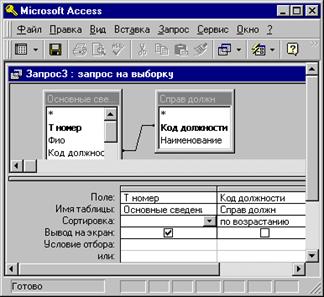 |
Выбор таблиц выполняют в диалоговом окне Добавление таблицы. В нем отображаются все таблицы, имеющиеся в базе. В окне Добавление таблицы имеются 3 вкладки: Таблицы, Запросы, Запросы и таблицы. Они говорят о том, что запрос не обязательно основывать только на таблицах. Если ранее уже был создан запрос, то новый запрос можно основывать и на нем. После закрытия этого окна выводится окно запроса на выборку.
Нижняя часть окна - бланка запроса содержит описание запроса в табличной форме.
